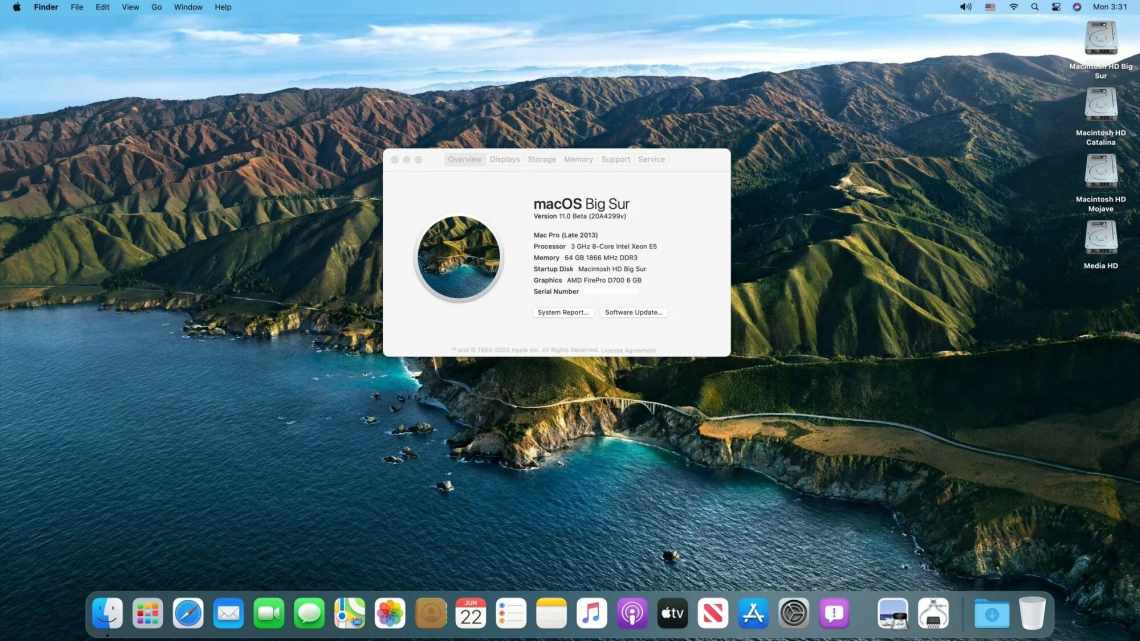Если вас интересует, как используется аккумулятор вашего Mac, то вам понравится функция, о которой пойдёт речь в этой статье. В macOS Big Sur и новее вы можете просматривать историю использования аккумулятора за 10 дней.
Зачем проверять историю использования аккумулятора? По разным причинам. Во-первых, вы можете понять, что больше всего расходует энергию. Во-вторых, вы можете сравнивать скорость зарядки от розетки и от портативных источников питания.
Вы сможете узнать, как много энергии расходует ваш Mac, как быстро разряжается аккумулятор и т.п. Кому-то будет просто любопытно узнать всю эту информацию, а кому-то она пойдёт на пользу.
Как просматривать историю использования аккумулятора
Открыть секцию настроек Аккумулятора в Системных настройках можно двумя способами.
- Выберите Системные настройки, нажав значок Apple на панели меню, а затем выберите Аккумулятор.
- Нажмите значок Аккумуляторана панели меню и выберите Настройки аккумулятора.
Когда откроется окно настроек, выберите опцию История использования слева.
Вверху появится две вкладки: За 24 часа и За 10 дней. Данные в них отличаются.
Уровень заряда: Последние 24 часа. Показывает средний уровень заряда аккумулятора с разбивкой на 15-минутные периоды. Затененные области соответствуют времени, когда компьютер заряжался.
Включенный экран: Последние 24 часа и 10 дней. Показывает, как долго был включен Ваш экран, с разбивкой по часам или по дням.
Энергопотребление: Последние 10 дней. Показывает, сколько энергии Ваш компьютер потребляет каждый день.
Эти данные не только интересно, но и полезно знать. Вы можете сравнить, какие источники питания заряжают ноутбук быстрее. Можно узнать, когда используется больше всего энергии, чтобы стараться её экономить. Всё это делается очень легко и быстро.